Перенос музыки с iPhone на компьютер с помощью 5 проверенных эффективных методов
Размещено от Бои Вонг / 17 мая, 2022 09:00
Как одно из самых популярных мобильных устройств, iPhone может быть больше, чем просто мобильный телефон, который может только звонить. Со временем вы сможете смотреть фильмы, слушать музыку, играть в игры, создавать видео, заполнять рабочие листы и многое другое на своем iPhone простым касанием.
Для любителей музыки идеальное качество звука iPhone заставляет людей слушать музыку с iPhone в повседневной жизни по дороге домой, в путешествии или когда угодно. Это действительно удобный, но высококачественный выбор.
Однако бывают разные ситуации, когда вам необходимо перенести музыкальные файлы с iPhone на компьютер. Например, вам нужны эти компьютерные файлы, вы хотите сохранить их как копию в локальной папке компьютера или вам нужно отредактировать их с помощью компьютерной программы.
FoneTrans для iOS
С FoneTrans для iOS вы сможете свободно передавать свои данные с iPhone на компьютер.
- Передача фотографий, видео, контактов, WhatsApp и других данных с легкостью.
- Предварительный просмотр данных перед передачей.
- Доступны iPhone, iPad и iPod touch.
Бесплатная загрузка Бесплатная загрузка Узнать больше
Здесь мы покажем вам наиболее рекомендуемые методы, которые помогут вам перенести музыку с iPhone на компьютер. У вас есть 5 вариантов, ознакомьтесь с подробной информацией в следующих частях.
Список руководств
- Часть 1. Перенос музыки с iPhone на компьютер бесплатно без ограничений с помощью iTunes / Finder
- Часть 2. Перенос музыки с iPhone на компьютер через FoneTrans для iOS
- Часть 3. Перенос музыки с iPhone на компьютер без iTunes с помощью Apple Music
- Часть 4.
 Как перенести музыку с iPhone на компьютер без стирания через Home Sharing
Как перенести музыку с iPhone на компьютер без стирания через Home Sharing - Часть 5. Перенос музыки с iPhone на компьютер без программного обеспечения через USB-кабель напрямую
- Часть 6. Часто задаваемые вопросы о переносе музыки с iPhone на компьютер
Часть 1. Перенос музыки с iPhone на компьютер бесплатно без ограничений с помощью iTunes / Finder
Один оригинальный способ Apple управлять данными iOS — использовать iTunes как на Windows, так и на Mac. И Finder заменил iTunes в последней версии macOS, вы можете использовать его вместо него, поскольку у них похожие операции.
Обратите внимание, что здесь не следует восстанавливать iPhone из резервной копии, так как это приведет к удалению всех данных на iPhone. Finder и iTunes предлагают отдельную функцию, помогающую синхронизировать музыку между компьютером и iPhone.
Ниже описано, как перенести музыку с iPhone на компьютер с помощью iTunes или Finder.
Шаг 1Run iTunes / Finder на компьютере подключите iPhone к компьютеру.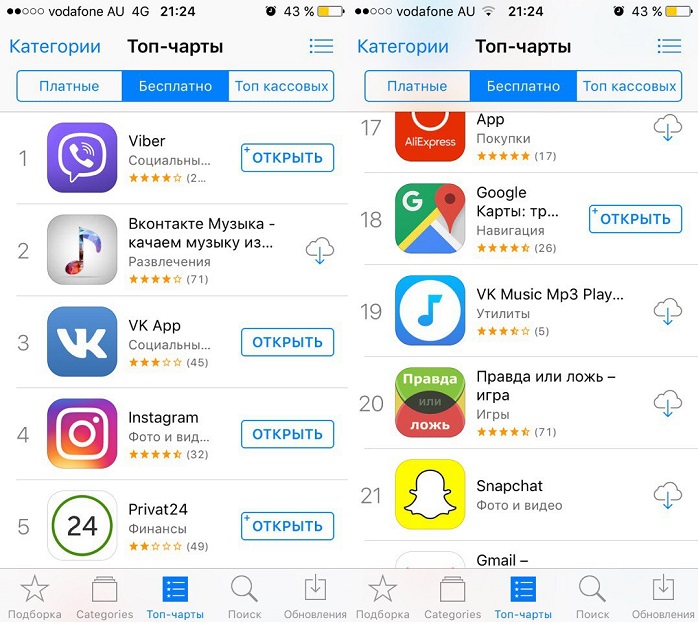
Шаг 2выберите свое устройство слева, затем выберите Музыка если вы используете Finder.
Шаг 3Затем установите флажок рядом с Синхронизировать музыку x песни.
Шаг 4Нажмите Синхронизация кнопку.
Спрос рождает предложение. Вы можете попробовать сторонние инструменты из маркета для передачи данных iPhone прямо сейчас.
Часть 2. Перенос музыки с iPhone на компьютер через FoneTrans для iOS
В настоящее время на рынке существует множество сторонних программ, помимо средств Apple. И здесь, FoneTrans для iOS настоятельно рекомендуется для вас.
Это профессиональный, но простой в использовании инструмент на компьютерах с Windows или Mac, который поможет вам передавать данные между устройствами iTunes, iOS и компьютерами. И поддерживаются все типы данных, такие как фотографии, контакты, видео, сообщения и т. д.
Таким образом, вы можете легко использовать FoneTrans для iOS для передачи музыки с iPhone на компьютер.
FoneTrans для iOS
С FoneTrans для iOS вы сможете свободно передавать свои данные с iPhone на компьютер. Вы можете не только передавать текстовые сообщения iPhone на компьютер, но также легко переносить фотографии, видео и контакты на ПК.
- Передача фотографий, видео, контактов, WhatsApp и других данных с легкостью.
- Предварительный просмотр данных перед передачей.
- Доступны iPhone, iPad и iPod touch.
Бесплатная загрузка Бесплатная загрузка Узнать больше
Шаг 1Скачайте и установите FoneTrans для iOS за компьютером; затем он будет запущен автоматически.
Шаг 2Нажмите Музыка
раздел слева, выберите элементы, которые вы хотите перенести на компьютер.Шаг 3Нажмите PC значок в верхнем меню и выберите папку.
Если вы все еще хотите использовать способы Apple для решения вашей проблемы, после обновления вам следует попробовать музыку Apple на устройствах Apple.
FoneTrans для iOS
С FoneTrans для iOS вы сможете свободно передавать свои данные с iPhone на компьютер. Вы можете не только передавать текстовые сообщения iPhone на компьютер, но также легко переносить фотографии, видео и контакты на ПК.
- Передача фотографий, видео, контактов, WhatsApp и других данных с легкостью.
- Предварительный просмотр данных перед передачей.
- Доступны iPhone, iPad и iPod touch.
Бесплатная загрузка Бесплатная загрузка Узнать больше
Часть 3. Перенос музыки с iPhone на компьютер без iTunes с помощью Apple Music
Apple Music — это приложение, которое может управлять музыкальными файлами с одним и тем же Apple ID на разных устройствах. Все модификации будут синхронизироваться автоматически под одной учетной записью, так что вы сможете использовать ее для переноса музыки с iPhone на компьютер.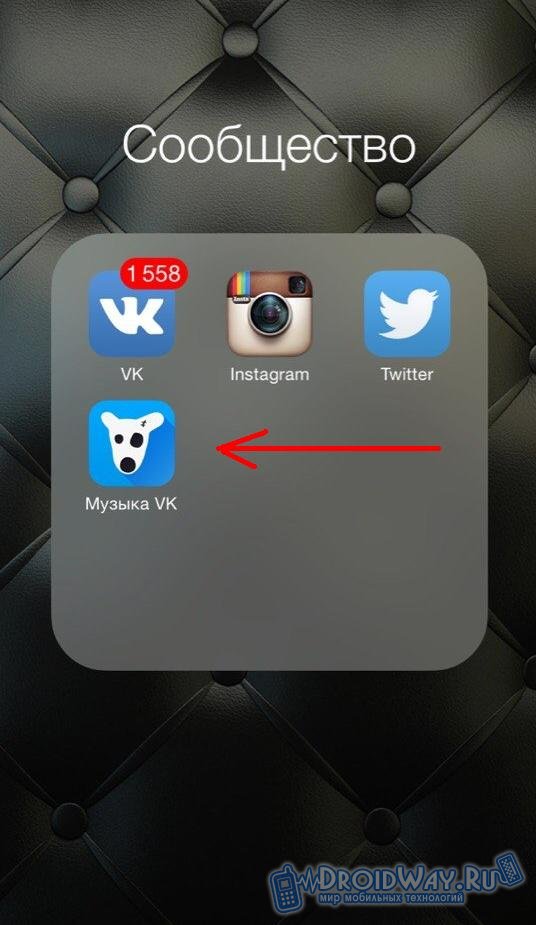 Вот демонстрация.
Вот демонстрация.
Шаг 1Подпишитесь на Apple Music на iPhone, посетив сайт music.apple.com и войдя в свою учетную запись Apple. Нажмите «Слушать сейчас», выберите пробную версию и индивидуальную подписку. Затем подтвердите платежную информацию и нажмите Присоединиться.
Шаг 2Откройте приложение Apple Music на iPhone, выберите Музыка > Настройки > Общие > Синхронизировать библиотеку.
Шаг 3Перейдите на Мак Музыка приложение, выберите Музыка > Предпочтение > Общие > Синхронизировать библиотеку. После этого музыка на iPhone будет синхронизирована с компьютером.
Еще один вариант беспроводной передачи музыки с iPhone на компьютер — функция «Домашняя коллекция».
Часть 4. Как перенести музыку с iPhone на компьютер без стирания через Home Sharing
Домашний общий доступ — это функция, выпущенная Apple, которая позволяет пользователям получать доступ к своим музыкальным или видеофайлам в общей библиотеке компьютера с помощью того же подключения к Интернету Wi-Fi. Это также означает, что вы можете управлять своей общей библиотекой и передавать музыку с iPhone на компьютер без использования этой функции. Ниже приведено руководство по переносу музыки с iPhone на компьютер.
Это также означает, что вы можете управлять своей общей библиотекой и передавать музыку с iPhone на компьютер без использования этой функции. Ниже приведено руководство по переносу музыки с iPhone на компьютер.
FoneTrans для iOS
С FoneTrans для iOS вы сможете свободно передавать свои данные с iPhone на компьютер. Вы можете не только передавать текстовые сообщения iPhone на компьютер, но также легко переносить фотографии, видео и контакты на ПК.
- Передача фотографий, видео, контактов, WhatsApp и других данных с легкостью.
- Предварительный просмотр данных перед передачей.
- Доступны iPhone, iPad и iPod touch.
Бесплатная загрузка Бесплатная загрузка Узнать больше
Шаг 1Настройте Домашнюю коллекцию на компьютере. В iTunes выберите Файл > Домашняя коллекция > Включить домашний доступ. На Mac Finder, Яблоко меню> Системные настройки > разделение > Media Sharing > Домашняя коллекция.
На Mac Finder, Яблоко меню> Системные настройки > разделение > Media Sharing > Домашняя коллекция.
Шаг 2Настройте Домашнюю коллекцию на iPhone через Настройки приложение> [ваше имя] > Разделение семьи > Создайте свою семью.
Шаг 3Перенесите музыку с iPhone на компьютер. Вы должны добавить музыку с iPhone в общую библиотеку через
Часть 5. Перенос музыки с iPhone на компьютер без программного обеспечения через USB-кабель напрямую
Последняя рекомендация — передавать музыку с iPhone на компьютер без программного обеспечения с помощью USB-кабеля для подключения iPhone к компьютеру и прямой передачи музыки. Это легко сделать, и вам нужно подготовить кабель и компьютер.
Шаг 1Подключите iPhone к компьютеру с помощью USB-кабеля.
Шаг 2Нажмите Этот компьютер и выберите свой iPhone. Найдите свои музыкальные файлы в папке.
Шаг 3Перетащите эти файлы в другую локальную папку на компьютере.
Как видите, этот выбор прост, чтобы закончить то, что вы хотите. Но иногда бывает непросто найти то, что вы хотите, во внутренней памяти iPhone. Рекомендуется выбрать FoneTrans для iOS, так как он просканирует ваше устройство и выведет список всех доступных элементов без дополнительных кликов.
FoneTrans для iOS
С FoneTrans для iOS вы сможете свободно передавать свои данные с iPhone на компьютер. Вы можете не только передавать текстовые сообщения iPhone на компьютер, но также легко переносить фотографии, видео и контакты на ПК.
- Передача фотографий, видео, контактов, WhatsApp и других данных с легкостью.
- Предварительный просмотр данных перед передачей.
- Доступны iPhone, iPad и iPod touch.

Бесплатная загрузка Бесплатная загрузка Узнать больше
Часть 6. Часто задаваемые вопросы о переносе музыки с iPhone на компьютер
Как добавить музыку на iPhone с другого компьютера?
На самом деле все решения в этом посте можно использовать и для передачи музыки с компьютера на iPhone. Вы можете прочитать их внимательно и попробовать!
Какое программное обеспечение лучше всего для передачи музыки с iPhone на компьютер?
FoneTrans для iOS это тот, который вы не должны пропустить. Вы можете загрузить его на компьютер и легко передавать музыкальные файлы простым щелчком мыши.
Вот и все 5 проверенных способов, которые помогут вам перенести музыку с iPhone на компьютер. Вы всегда можете попробовать их и выбрать подходящий. Конечно, FoneTrans для iOS — это наиболее рекомендуемый вариант, поскольку он позволяет передавать музыку, контакты, фотографии и многое другое простым щелчком мыши. Почему бы не скачать и не попробовать прямо сейчас!
FoneTrans для iOS
С FoneTrans для iOS вы сможете свободно передавать свои данные с iPhone на компьютер. Вы можете не только передавать текстовые сообщения iPhone на компьютер, но также легко переносить фотографии, видео и контакты на ПК.
Вы можете не только передавать текстовые сообщения iPhone на компьютер, но также легко переносить фотографии, видео и контакты на ПК.
- Передача фотографий, видео, контактов, WhatsApp и других данных с легкостью.
- Предварительный просмотр данных перед передачей.
- Доступны iPhone, iPad и iPod touch.
Бесплатная загрузка Бесплатная загрузка Узнать больше
Лучшие приложения для скачивания и бесплатного прослушивания музыки на вашем iPhone
Дэйв Джонсон
Существует множество способов бесплатно слушать музыку на iPhone.
Самые популярные в мире беспроводные наушники Apple AirPods_женщина в airpods_03202019
- Используя такие приложения, как Audiomack и FMA, вы можете легально бесплатно скачивать треки для прослушивания, когда у вас нет подключения к сети.

- Потоковые приложения, такие как Spotify и Pandora, имеют бесплатные режимы с поддержкой рекламы. Вы можете транслировать эти песни, но вы не можете скачать их без подписки.
- Если у вас есть цифровые музыкальные файлы или компакт-диски, вы также можете бесплатно загрузить их на свой iPhone.
- Посетите BusinessInsider.com, чтобы узнать больше.
РЕКЛАМА
Единственное, что лучше музыки, — это бесплатная музыка, и вы, несомненно, ищете способы бесплатно слушать музыку на своем iPhone.
Возможно, вы помните дни, когда Apple каждую неделю раздавала бесплатную песню в iTunes, но эти дни прошли. Но это нормально; есть ряд других способов получить музыку на свой телефон бесплатно.
Скачать треки с AudioMack
РЕКЛАМА
Если вы ищете бесплатные мелодии для своего телефона, Audiomack — отличный вариант, потому что, в отличие от некоторых музыкальных приложений, он битком набит треками популярных и мейнстримных исполнителей. Мало того, что приложение бесплатное, вы также можете бесплатно слушать все его песни (хотя музыкальный проигрыватель показывает рекламу).
Мало того, что приложение бесплатное, вы также можете бесплатно слушать все его песни (хотя музыкальный проигрыватель показывает рекламу).
Чтобы загрузить песню на свой телефон, просто коснитесь значка загрузки справа от любой дорожки. Он не будет добавлен в вашу личную фонотеку; вам все равно нужно будет воспроизвести песню из Audiomack. Но все, что вы загружаете, будет доступно в автономном режиме, когда нет подключения к Интернету.
песни 1 Дэйв Джонсон/Business Insider
Скачать музыку из бесплатного музыкального архива
Free Music Archive — это некоммерческая цифровая библиотека, управляемая радиостанцией WFMU. Всю музыку в архиве можно скачать бесплатно, а приложение FMA дает вам доступ ко всем его трекам, упорядоченным по жанрам. Музыкальная коллекция невелика, и большинство исполнителей несколько эклектичны, но здесь можно найти несколько хороших песен.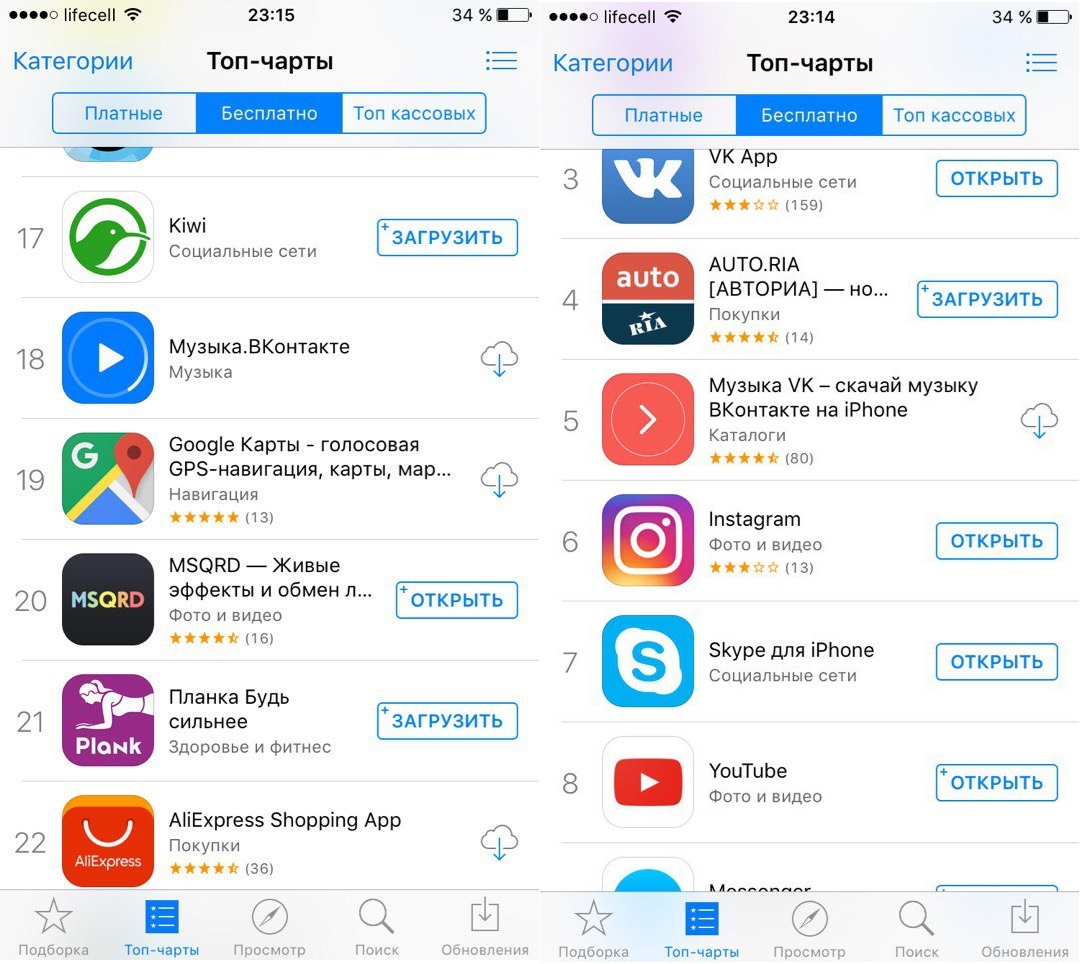
РЕКЛАМА
Чтобы загрузить треки, вам нужно добавить их в очередь FMA, а затем открыть список очереди, нажав кнопку в правом нижнем углу интерфейса. Затем просто нажмите «Воспроизвести в автономном режиме», чтобы загрузить песни в свою музыкальную библиотеку.
песни 2 Дэйв Джонсон/Business Insider
Потоковое воспроизведение музыки бесплатно на вашем телефоне
Хотя музыка из потоковых сервисов технически не «загружается» на ваш телефон, вы можете не обращать внимания на различие, если у вас есть подключение к Интернету. Существует множество потоковых сервисов с приложениями для iPhone, и некоторые из них позволяют слушать бесплатно (хотя время от времени вам придется слушать рекламу, как и радио). Вот несколько из многих потоковых приложений, которые могут подключить вас к бесплатной музыке на вашем телефоне:
- Спотифай
- Пандора
- Дезер
- YouTube Музыка
РЕКЛАМА
песни 3 Дэйв Джонсон/Business Insider
Загрузите собственную музыкальную коллекцию на свой iPhone
Не пренебрегайте собственной коллекцией компакт-дисков и MP3-файлов, вы можете легко скопировать любые песни, хранящиеся на вашем компьютере, на ваш iPhone.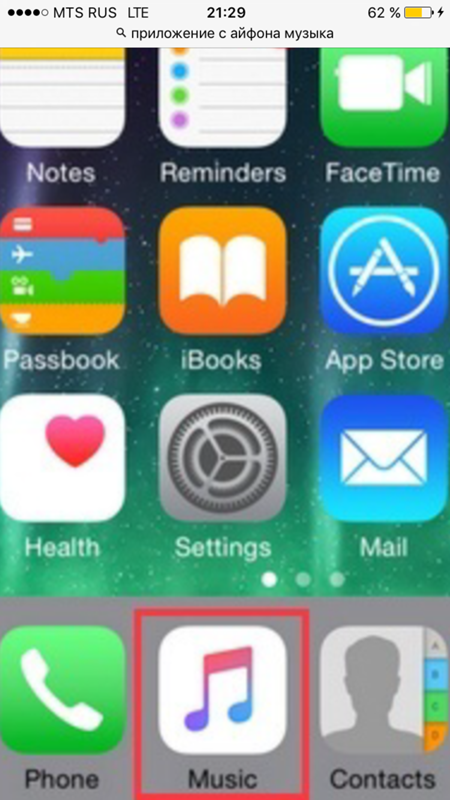 Вам нужно будет подключить iPhone к компьютеру с помощью USB-кабеля и управлять песнями в iTunes.
Вам нужно будет подключить iPhone к компьютеру с помощью USB-кабеля и управлять песнями в iTunes.
Подробные инструкции можно найти в нашей статье «Как скачать музыку и другие аудиофайлы на iPhone».
Связанный репортаж из How To Do Everything: Tech :
РЕКЛАМА
- Лучшие каналы Roku, которые вы можете добавить для просмотра бесплатных фильмов
- Как удалить все контакты на iPhone несколькими нажатиями
- Как проверить использование данных на iPhone и управлять данными каждого приложения
- Как диагностировать и удалить любой вирус с вашего iPhone
СМОТРЕТЬ: математик дал нам самое простое объяснение числа пи и почему оно так важно
Смотрите также:
- Как перенести файлы AirDrop с компьютера Mac на другие устройства Apple
- Все способы переноса фотографий с одного iPhone на другой без использования компьютера
- Как копировать и вставлять на iPad или iPhone и с одного устройства на другое
СМОТРИТЕ ТАКЖЕ: Лучший iPhone для любого типа людей и бюджета
Дэйв Джонсон
FOLLOW BUSINESS INSIDER AFRICA
Наш информационный бюллетень предоставляет вам доступ к тщательно подобранной подборке самых важных новостей ежедневно.
Спасибо, что подписались на наш ежедневный обзор африканской экономики. Мы предлагаем вам ежедневную подборку редакторов из лучших новостных материалов Business Insider, чтобы вы могли быть в курсе последних тем и разговоров об африканском рынке, лидерах, карьере и образе жизни. Также присоединяйтесь к нам на всех других наших каналах — мы любим быть на связи!
Разблокировать уведомления в настройках браузера.
РЕКЛАМА
Рост в производственном секторе Кении замедлится в 2022 году, что вызывает опасения по поводу будущих целей
Watche Technologies разрабатывает приложение для обеспечения безопасности для нигерийцев
Миллиардер Отедола обвиняет Элюмелу в предательстве в отношении Transcorp.
Спустя несколько месяцев российско-украинский конфликт идет на пользу Танзании.
Прием заявок: dbrown consulting, партнер Института финансового моделирования, предлагает стипендии африканцам
Топ-10 нигерийских компаний с наибольшим количеством денег
Последняя инновация TECNO серии CAMON 20 получает награду Muse Design Awards 2023
Банк в Руанде сильно пострадал от мошеннической атаки на 10,3 миллиона долларов
Германия создаст 250 000 рабочих мест для кенийцев
[Обновлено] 10 лучших музыкальных плееров для iPhone по цене от 0 до 4,99 долларов
Куда бы вы ни отправились, iPhone всегда будет с вами, верно? Несмотря на отправку сообщений и телефонные звонки, вы можете слушать музыку на iPhone.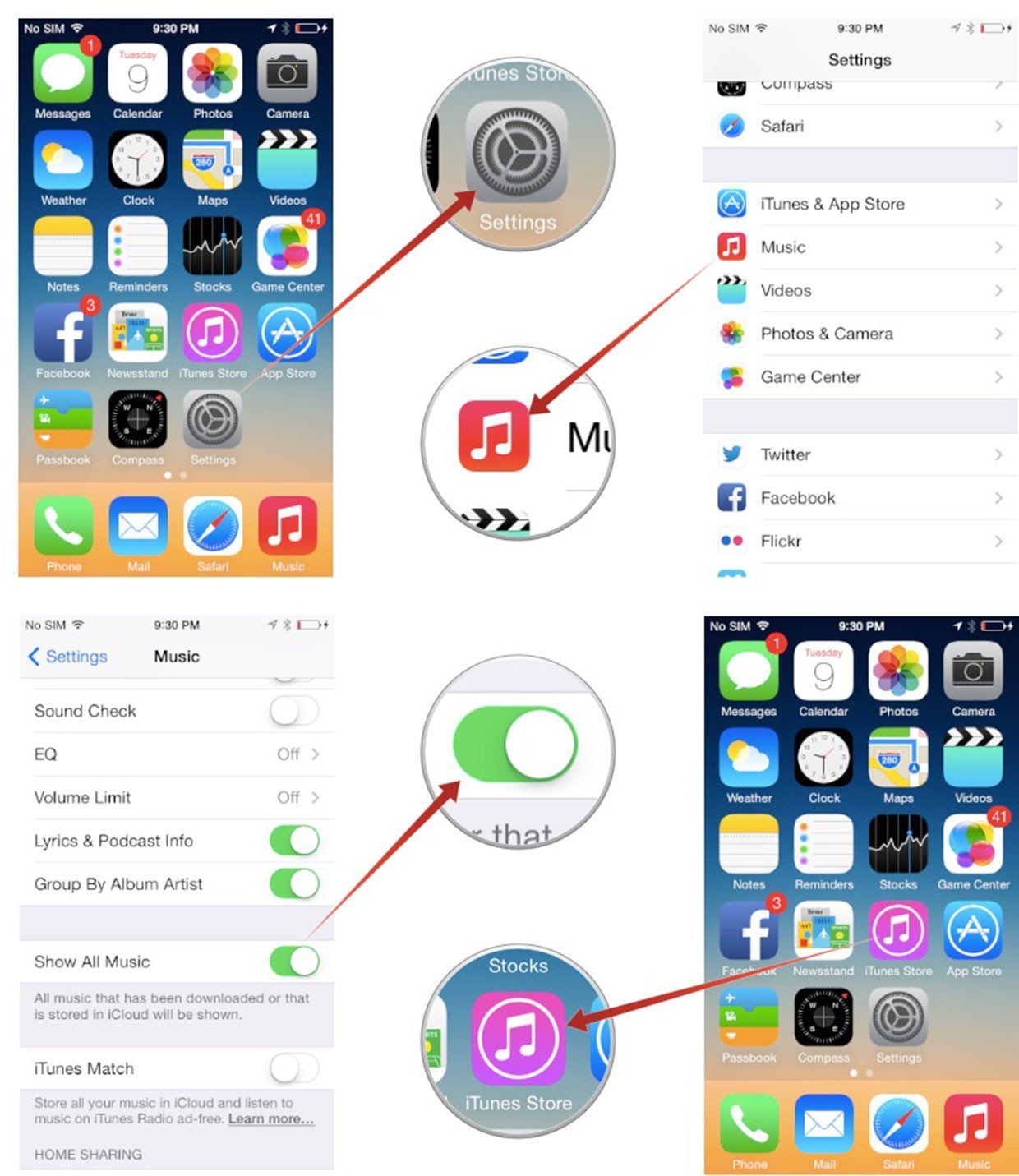 На самом деле, iPhone также может выступать в качестве вашего портативного музыкального плеера.
На самом деле, iPhone также может выступать в качестве вашего портативного музыкального плеера.
Ну, вы можете наслаждаться музыкой онлайн и офлайн в зависимости от ваших потребностей. Музыкальное приложение является музыкальным проигрывателем iPhone по умолчанию. Однако приложение «Музыка» поддерживает не все аудиоформаты. В этой статье представлены популярные приложения для музыкальных плееров для iPhone, совместимые с iOS 15/16. Если вы хотите получить больше возможностей, вы можете получить здесь свое лучшее приложение для музыкального проигрывателя iPhone.
Музыкальный проигрыватель iPhone
- Часть 1. Самый быстрый способ перенести музыку с компьютера на iPhone без iTunes
- Часть 2: 5 лучших бесплатных приложений для музыкальных плееров iPhone
- Часть 3: 5 лучших платных музыкальных плееров для iPhone
Часть 1. Самый быстрый способ передачи музыки с компьютера на iPhone без iTunes
Если вы хотите избавиться от ограничений iTunes и связанных с ними проблем, вы можете запустить AnyMP4 iPhone Transfer Pro для передачи музыки и плейлистов с Windows/Mac на iPhone .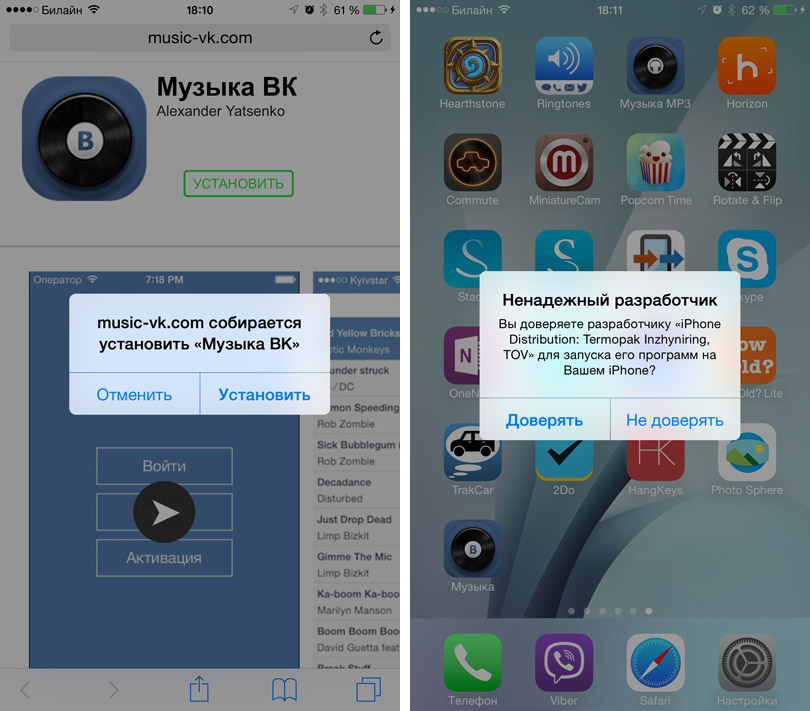 Поддерживаются почти все аудиоформаты. Вы можете легко передавать музыку в форматах MP3, MP2, AIFF, AAC, ALAC, M4A, WMA, MAV, AC3, APE, MKV, OGG, M4B, RA, RAM и других форматах.
Поддерживаются почти все аудиоформаты. Вы можете легко передавать музыку в форматах MP3, MP2, AIFF, AAC, ALAC, M4A, WMA, MAV, AC3, APE, MKV, OGG, M4B, RA, RAM и других форматах.
Кроме того, программное обеспечение передачи данных iPhone может автоматически преобразовывать передаваемую музыку в форматы, совместимые с iPhone. Например, вы можете воспользоваться универсальным сервисом для преобразования и воспроизведения FLAC в формат iTunes ALAC или M4A для просмотра в автономном режиме. Что ж, вы можете с легкостью преодолеть неподдерживаемые аудиоформаты iPhone, прежде чем использовать музыкальный проигрыватель iPhone.
Основные возможности программного обеспечения для переноса данных с iPhone
- 1. Перенос музыки на iPhone с ПК, Mac и внешних жестких дисков.
- 2. Автоматически конвертируйте переданные видео и аудио в форматы, совместимые с iOS.
- 3. Широкая поддержка передаваемых типов файлов, включая музыку, голосовые заметки, подкасты, рингтоны, аудиокниги, списки воспроизведения и т.
 д.
д. - 4. Управление музыкальными файлами и редактирование музыкальной информации, такой как имена, альбомы, исполнители и т. д.
- 5. Синхронизируйте музыку iPhone с медиатекой iTunes для резервного копирования (поддержка купленной и не купленной музыки).
- 6. Полная поддержка устройств iOS 16/15, таких как iPhone XS/XS Max/XR/X/8/8 Plus/7/7 Plus и т. д.
Как безопасно и быстро перенести любимую музыку на iPhone
Шаг 1: Запустите программу iPhone Transfer после установки. Затем подключите iPhone к компьютеру с помощью кабеля Lightning USB. iPhone Transfer Pro быстро обнаружит подключенное устройство iOS.
Шаг 2: Выберите «Медиа» на левой панели программного обеспечения для передачи iPhone. Вы можете развернуть «Список воспроизведения» или другие категории, чтобы найти целевую музыку.
Шаг 3: Нажмите «Добавить» и выберите имя вашего iPhone. Вскоре вы сможете успешно перенести выбранные песни на iPhone.
Часть 2. Топ-5 бесплатных приложений для музыкальных проигрывателей для iPhone
Любой музыкальный проигрыватель для iPhone, упомянутый ниже, можно бесплатно загрузить из App Store. Некоторые из них поддерживаются рекламой. Если вы не против, вы можете бесплатно слушать музыку во время готовки или путешествия.
Топ 1: Flacbox
URL: https://apps.apple.com/us/app/flacbox-flac-player-equalizer/id1097564256?&mt=8
Flacbox — музыкальный проигрыватель и загрузчик FLAC с аудиоэквалайзером и поддержкой Google Chromecast. С помощью бесплатного приложения для музыкального проигрывателя iPhone вы можете воспроизводить практически все аудиоформаты, такие как FLAC, ALAC, OPUS, MP3, AAC, OGG, M4A, WAV, AIFF, WMA и другие. Музыкальный плеер Flacbox поддерживает все популярные облачные сервисы. Таким образом, вы можете воспроизводить музыку с Google Диска, Dropbox, OneDrive и других.
Топ 2: Spotify
URL: https://apps.apple.com/us/app/spotify-music-and-podcasts/id324684580?&mt=8
Spotify — это бесплатный музыкальный проигрыватель для iPhone, с помощью которого вы можете создавать персонализированные плейлисты и делиться ими. Если вы хотите воспроизвести любую песню, исполнителя, альбом или плейлист в любое время, вам необходимо сначала перейти на Spotify Premium. Более того, вы можете воспроизводить музыку на iPhone без рекламы, используя его чистую версию.
Если вы хотите воспроизвести любую песню, исполнителя, альбом или плейлист в любое время, вам необходимо сначала перейти на Spotify Premium. Более того, вы можете воспроизводить музыку на iPhone без рекламы, используя его чистую версию.
Здесь вам понадобится список видеоплееров для iPhone.
Top 3: Boom
URL: https://apps.apple.com/us/app/boom-music-player-equalizer/id1065511007?&mt=8
Boom — отличный бесплатный музыкальный проигрыватель и эквалайзер для iPhone . Вы можете слушать музыку на iPhone с помощью настраиваемого 16-полосного эквалайзера и 29пресеты ручной работы. С помощью музыкального плеера Boom для iPhone вы можете почувствовать, как оживает каждый бит.
Top 4: Pandora
URL: https://apps.apple.com/us/app/pandora-music-podcasts/id284035177?&mt=8
Являясь одним из популярных приложений для воспроизведения потоковой музыки, Pandora создала множество функций в небольшом приложении музыкального проигрывателя iPhone. Если вы хотите получить персонализированный опыт, вы можете перейти с Pandora Free на Pandora Premium, Plus или Radio. Позже вы можете получить музыкальный загрузчик Pandora и неограниченно слушать музыку FLAC без рекламы в автономном режиме.
Позже вы можете получить музыкальный загрузчик Pandora и неограниченно слушать музыку FLAC без рекламы в автономном режиме.
Топ-5: VOX
URL: https://apps.apple.com/us/app/vox-mp3-flac-music-player/id916215494?&mt=8
VOX — это бесплатное приложение для воспроизведения музыки в формате FLAC для iPhone. который поддерживает все популярные аудиоформаты, включая Hi-Res. Вы можете воспроизводить FLAC, APE, WAV, ALAC и другие аудиофайлы в качестве без потерь с помощью VOX. Что касается MP3, WMA, OGG и подобных аудиоформатов с потерями, вы также можете получить высококачественное воспроизведение звука.
Часть 3. Топ 5 платных музыкальных плееров для iPhone
Приятно иметь бесплатные приложения для музыкальных плееров для iPhone. Если вы хотите получить более качественные услуги аудио без потерь, вы также можете попробовать некоторые приложения для музыкальных проигрывателей, которые требуют членских взносов. Да, перед использованием платного музыкального проигрывателя и эквалайзера iPhone необходимо приобрести определенные сборы.
Топ 1: Музыкальный проигрыватель Cs
URL: https://apps.apple.com/us/app/cesium-music-player/id924491991?&mt=8
Чтобы разблокировать приложение музыкального проигрывателя iPhone, требуется 2,99 доллара США. После этого вы можете воспроизводить, перемешивать и ставить в очередь музыкальные треки FLAC одним движением пальца с помощью Cesium Music Player. Кроме того, вы можете создавать идеальные наборы, группируя аудиодорожки вручную. Ночной режим и функции True Black также работают.
Топ 2: Музыкальный плеер CarTunes
URL: https://apps.apple.com/ua/app/cartunes-music-player/id415408192?&mt=8
Вам нужно заплатить 4,99 доллара США, чтобы получить музыкальный проигрыватель iOS в App Store. Музыкальный проигрыватель CarTunes предлагает полную настройку жестов. Таким образом, вы можете управлять музыкой iPhone свайпами, касаниями и щипками. Например, приложение «Музыкальный проигрыватель для iPhone» позволяет пользователям получить доступ ко всей музыкальной библиотеке одним щелчком мыши.
Top 3: Музыкальный проигрыватель Stezza
URL: https://apps.apple.com/us/app/stezza-music-player/id590317007?&mt=8
Музыкальный проигрыватель Stezza — это простая и стильная музыка для iPhone плеер для кота и AppRadio. Вы можете взаимодействовать с медиатекой iTunes с независимым разработчиком. Кроме того, приложение музыкального проигрывателя для iPhone предоставляет множество настраиваемых цветовых тем и адаптивных тем альбомов.
Top 4: Ecoute
URL: https://apps.apple.com/us/app/ecoute/id536882653?&mt=8
Вы можете использовать Ecoute для воспроизведения не только существующей музыкальной библиотеки, но и потокового аудио треки. Для полного управления музыкальным приложением iPhone требуется 0,99 доллара США. После этого вы можете без проблем воспроизводить музыку с помощью AirPlay и iTunes Match с Ecoute.
Top 5: TapTunes
URL: https://apps.apple.com/us/app/taptunes/id320145698?&mt=8
Вы можете легко переключаться между музыкой, аудиокнигами и подкастами с помощью TapTunes .

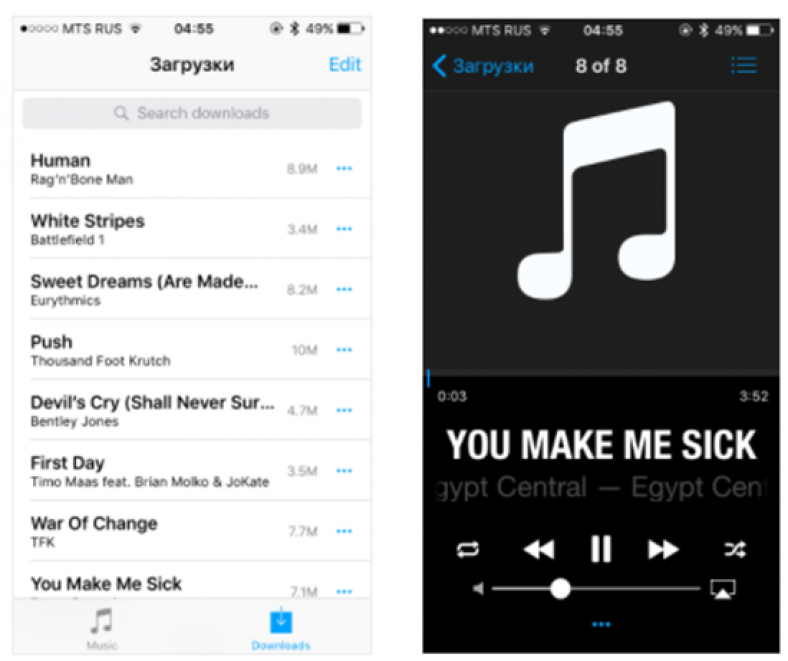 Как перенести музыку с iPhone на компьютер без стирания через Home Sharing
Как перенести музыку с iPhone на компьютер без стирания через Home Sharing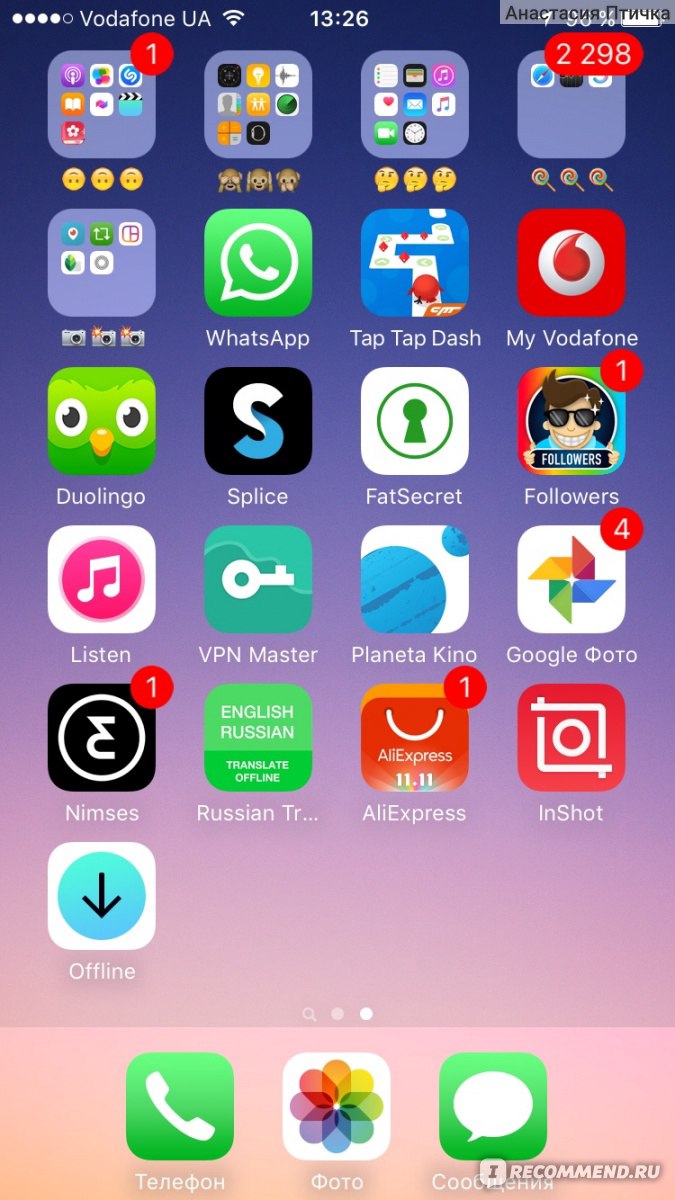

 д.
д.